Zainstaluj stary sterownik AMD za pomocą Menedżera urządzeń, aby rozwiązać ten problem
- Usługa Windows Update mogła automatycznie zastąpić sterownik karty graficznej AMD. Błąd często występuje podczas uruchamiania lub grania.
- Błąd wymiany sterownika występuje, ponieważ system Windows automatycznie zainstalował inną wersję niekompatybilną z systemem.
- Możesz naprawić błąd, uruchamiając starszą aktualizację AMD i wykonując przywracanie systemu.
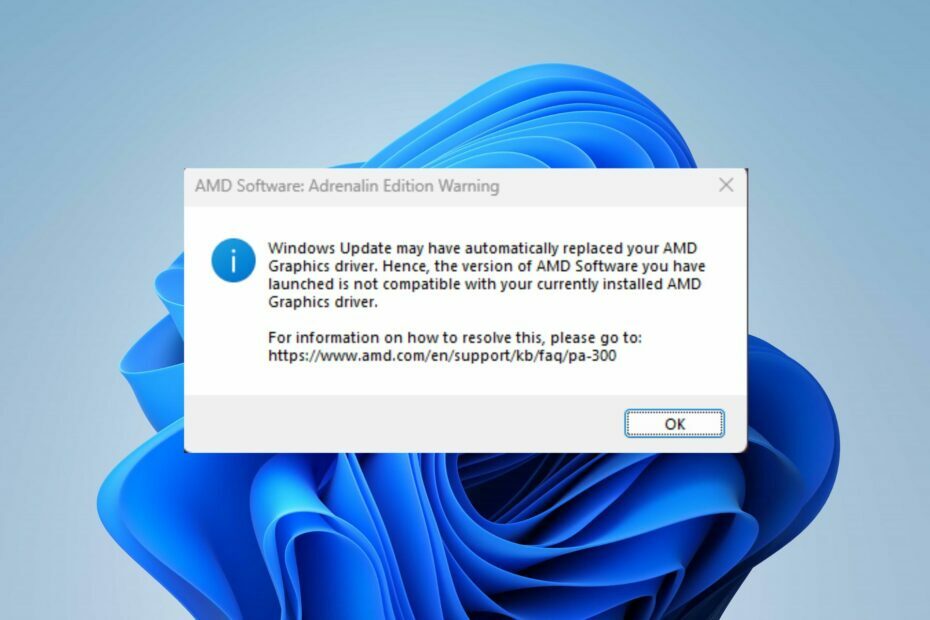
XZAINSTALUJ KLIKAJĄC POBIERZ PLIK
- Pobierz DriverFix (zweryfikowany plik do pobrania).
- Kliknij Rozpocznij skanowanie znaleźć wszystkie problematyczne sterowniki.
- Kliknij Zaktualizuj sterowniki aby uzyskać nowe wersje i uniknąć awarii systemu.
- DriverFix został pobrany przez 0 czytelników w tym miesiącu.
Wielu użytkowników systemu Windows skarży się na błąd, który czyta
Usługa Windows Update mogła automatycznie zastąpić sterowniki karty graficznej AMD. Błąd pojawia się, gdy przechodzisz do edycji AMD Adrenaline lub podczas uruchamiania systemu.Dlatego w tym przewodniku zostaną omówione podstawowe kroki rozwiązywania problemu. Alternatywnie możesz przeczytać nasz artykuł o brak zainstalowanego sterownika karty graficznej AMD błąd i szczegółowe kroki naprawy go w systemie Windows 11.
Dlaczego system Windows zastąpił mój sterownik graficzny AMD?
Aktualizacja systemu Windows mogła automatycznie zastąpić sterownik karty graficznej AMD Błąd może wystąpić z kilku powodów. Niektóre godne uwagi są wymienione poniżej:
- Automatyczne aktualizacje sterowników – Czasami aktualizacje systemu Windows mogą instalować ogólny sterownik lub inną wersję sterownika karty graficznej AMD, która jest niezgodna z konkretną konfiguracją sprzętową.
- Niekompatybilny sprzęt – W niektórych przypadkach sterownik graficzny AMD dostarczony przez usługę Windows Update może nie być zgodny z konkretną kartą graficzną AMD lub zintegrowanym chipsetem graficznym.
- Konflikt kierowców – Instalacja nowego sterownika graficznego AMD za pośrednictwem usługi Windows Update może powodować konflikt z istniejącym sterownikiem lub oprogramowaniem AMD w systemie, co prowadzi do wystąpienia błędu.
- Uszkodzenie sterownika lub problemy z instalacją – Problemy podczas instalacji sterownika AMD proces, taki jak uszkodzenie lub niekompletna instalacja, mogą spowodować wyświetlenie komunikatu o błędzie wymiany sterownika po aktualizacji systemu Windows.
Te przyczyny mogą się różnić od siebie na różnych urządzeniach. Niemniej jednak przeprowadzimy Cię przez kilka szczegółowych kroków, aby rozwiązać problem i przywrócić sterownik AMD.
Jak mogę naprawić aktualizację systemu Windows zastępującą sterownik karty graficznej AMD?
Przed wypróbowaniem jakichkolwiek zaawansowanych poprawek wykonaj następujące kontrole wstępne:
- Cofnij sterownik – Ponieważ przyczyną tego były aktualizacje systemu Windows, ręczny powrót do poprzedniego sterownika powinien rozwiązać problem.
- Użyj innego zestawu złączy PCIe – Czasami styki kabla mogą być wadliwe lub uszkodzone. Tak więc użycie różnych złączy PCIe powinno to naprawić.
Jeśli nadal nie możesz rozwiązać problemu, wykonaj poniższe rozwiązania:
1. Zainstaluj stary sterownik AMD
- Naciskać Okna + R klawisze, aby wywołać Uruchomić okno, typ devmgmt.msci kliknij OK aby otworzyć Menadżer urządzeń.
- Rozwiń Adapter wyświetlacza wpis, kliknij prawym przyciskiem myszy sterownik AMD, a następnie wybierz Uaktualnij sterownik z menu rozwijanego.
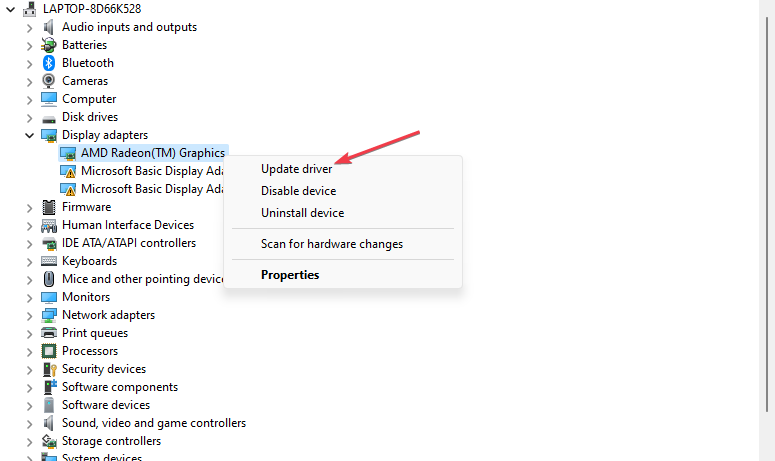
- Kliknij Przeglądaj mój komputer w poszukiwaniu sterowników opcja.
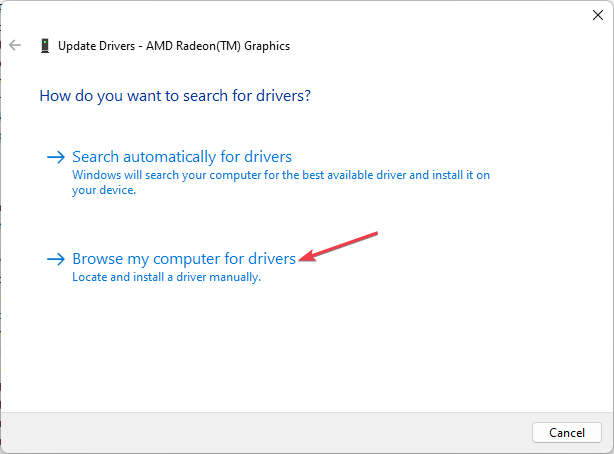
- Następnie wybierz Pozwól mi wybrać z listy dostępnych sterowników na moim komputerze.
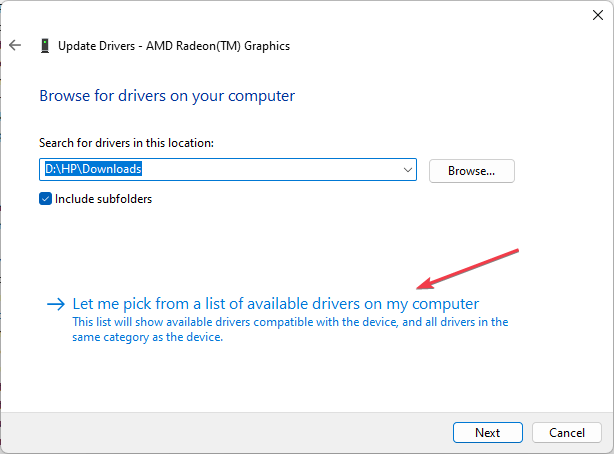
- Zaznacz pole dla Pokaż kompatybilny sprzęt opcja. Wybierz starsza wersja sterownika z listy i kliknij Następny.
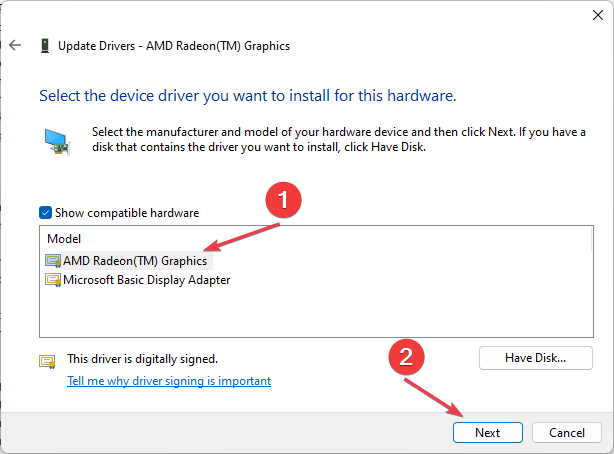
- Uruchom ponownie komputer i sprawdź, czy błąd nadal występuje.
Uruchomienie starszego sterownika karty graficznej AMD naprawi problemy z niekompatybilnością i przywróci działającą wersję. Sprawdź nasz artykuł nt aktualizacja sterowników graficznych w systemie Windows 11 jeśli masz jakiekolwiek problemy.
Z drugiej strony możesz również obsłużyć ten proces sterownika za pomocą dedykowanego menedżera sterowników. Za pomocą tego narzędzia można wykonać kopię zapasową dowolnych sterowników oraz bezpiecznie i wydajnie zainstalować stare wersje sterowników.
⇒ Pobierz DriverFix
2. Uruchom przywracanie systemu
- Naciskać Okna + R klucz, aby otworzyć Uruchomić okno dialogowe, wpisz kontrola, następnie naciśnij Wchodzić aby otworzyć Panel sterowania.
- Typ powrót do zdrowia w pasku wyszukiwania Panelu sterowania i wybierz Powrót do zdrowia.
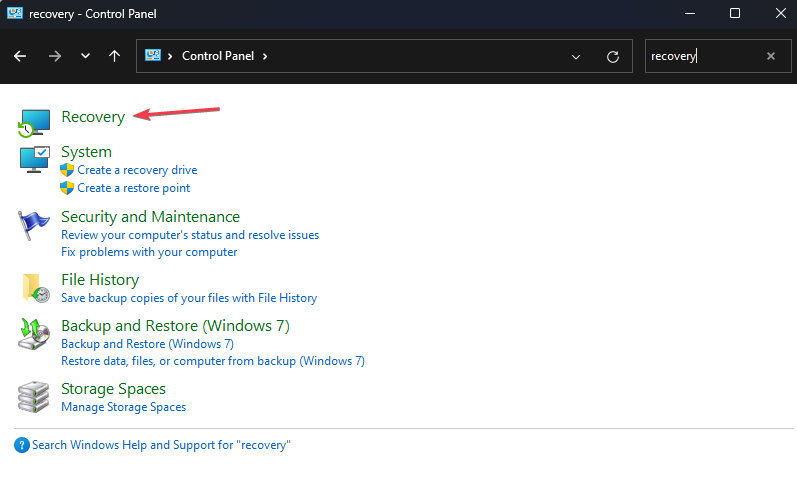
- Następnie kliknij Otwórz Przywracanie systemu.

- Kliknij Następny w Przywróć pliki systemowe i ustawienia okno.
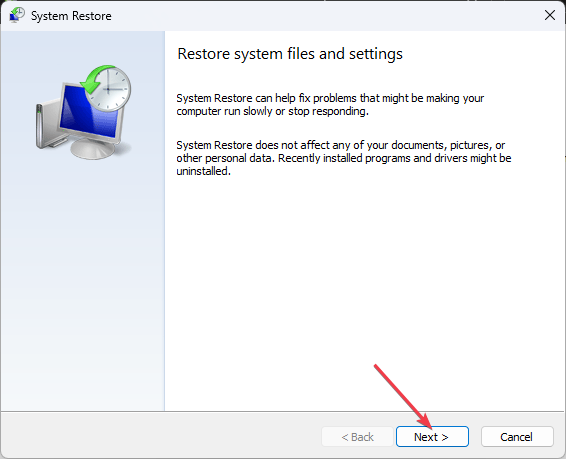
- Wybierz punkt przywracania, z którego chcesz przywrócić i kliknij Następny.
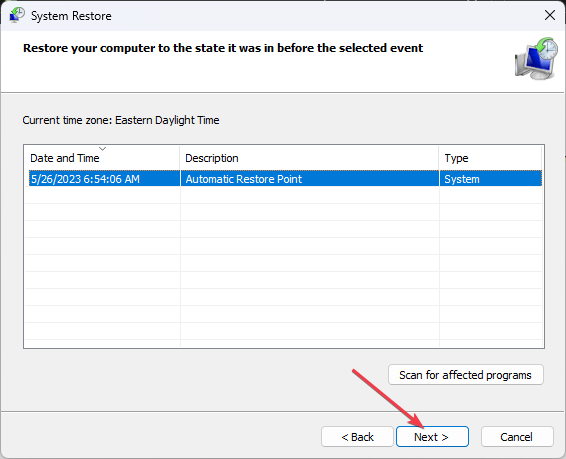
- Następnie wybierz Skończyć w następnym oknie.
Wykonanie przywracania systemu przywróci ustawienia systemu i zainstalowane programy do poprzedniego stanu.
Powoduje cofnięcie daty aktualizacji z monitem o błędy i przywraca działający sterownik AMD na komputerze. Przeczytaj nasz przewodnik, jak to naprawić Przywróć punkt, jeśli nie działa na twoim komputerze.
- Nie znaleziono pliku Wininet.dll: jak go naprawić lub pobrać ponownie
- Kosz jest wyszarzony? Jak to szybko naprawić
- ISUSPM.exe: co to jest i jak naprawić błędy
- Co to jest identyfikator zdarzenia 16 i jak go szybko naprawić
- 0xc0000242 Błąd konfiguracji rozruchu: jak to naprawić
3. Zapobiegaj automatycznym aktualizacjom kart graficznych AMD Radeon
- wciśnij Okna klawisz + R aby otworzyć Uruchomić okno dialogowe, wpisz gpedit.msc w oknie dialogowym i naciśnij Wchodzić aby otworzyć Edytor lokalnych zasad grupy.

- Przejdź do następującej ścieżki:
Konfiguracja komputera\Szablony administracyjne\Składniki systemu Windows\Windows Update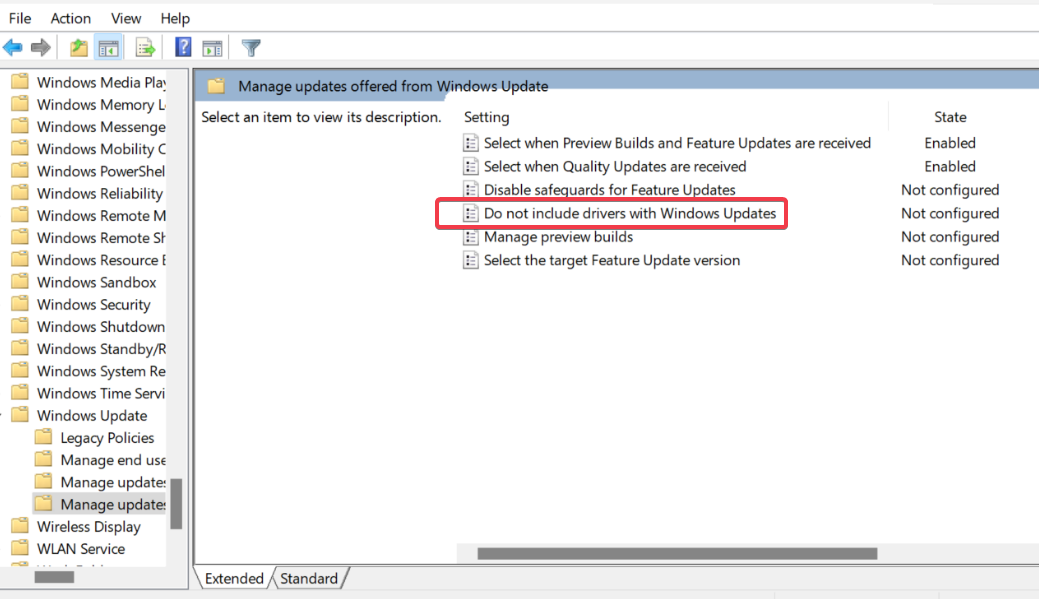
- W prawym okienku zlokalizuj i kliknij dwukrotnie zasady o nazwie Nie dołączaj sterowników do aktualizacji systemu Windows.
- W oknie ustawień zasad wybierz Włączony kliknij opcję Stosować przycisk, a następnie kliknij OK.
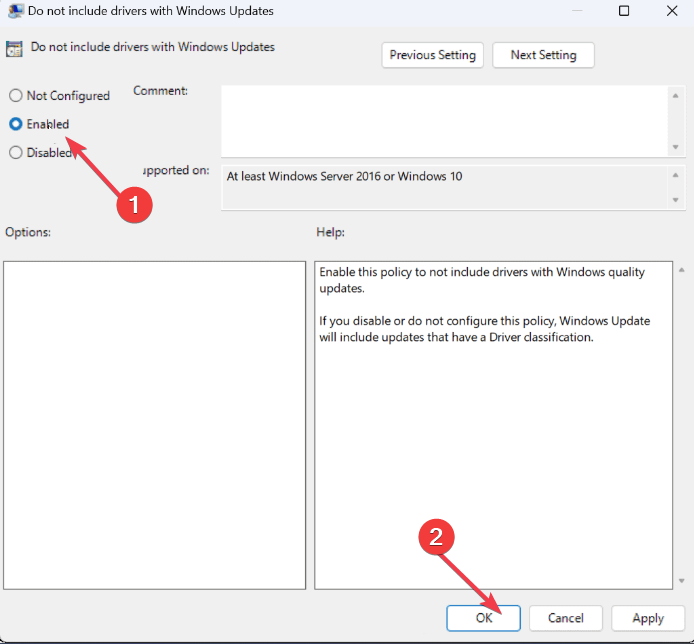
- Zamknij Edytor lokalnych zasad grupy.
Włączając tę zasadę, instruujesz usługę Windows Update, aby wykluczyła automatyczne instalowanie sterowników urządzeń, w tym sterownika karty graficznej AMD Radeon.
4. Użyj DDU, aby uniemożliwić pobieranie sterowników
- Pobierz najnowsza wersja Display Driver Uninstaller.
- Kliknij pobrany plik i zainstaluj DDU.
- Początek DDU usunąć wszystkie sterowniki graficzne. Pod opcje, zaznacz pole dla Zapobiegaj pobieraniu sterowników w „Windows Update”, gdy system Windows szuka sterownika urządzenia.

- Pobierz odpowiedni Sterownik AMD, a następnie wyłącz połączenie internetowe i ponownie uruchom komputer.
- Teraz ręcznie zainstaluj sterownik AMD bez połączenia z Internetem i sprawdź, czy błąd został naprawiony.
Jeśli masz jakiekolwiek trudności prawidłowo używać DDU, nie wahaj się postępować zgodnie z naszym przewodnikiem, w którym przedstawiliśmy prawidłowy sposób korzystania z niego.
Ponadto mamy obszerny artykuł na szybko resetowanie GPU za pomocą klawisza skrótu lub klawisz skrótu na komputerach z systemem Windows.
Możesz także zainteresować się naszym postem o sposobach naprawy Karta graficzna AMD nie została wykryta lub rozpoznana w Menedżerze urządzeń.
Jeśli masz jakieś pytania lub sugestie, uprzejmie upuść je w sekcji komentarzy.
Nadal masz problemy? Napraw je za pomocą tego narzędzia:
SPONSOROWANE
Niektóre problemy związane ze sterownikami można rozwiązać szybciej za pomocą dedykowanego narzędzia. Jeśli nadal masz problemy ze sterownikami, po prostu je pobierz DriverFix i uruchom go za pomocą kilku kliknięć. Następnie pozwól mu przejąć kontrolę i naprawić wszystkie błędy w mgnieniu oka!


